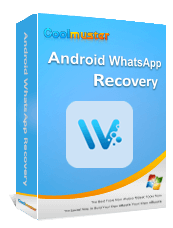"iCloud 저장소가 없는데 WhatsApp 미디어를 외장 하드 드라이브에 백업할 수 있는 방법이 있나요?"
- 레딧에서
추억과 중요한 대화를 보존하는 것의 중요성이 커짐에 따라 많은 사용자는 WhatsApp 미디어를 백업할 수 있는 안정적인 방법을 찾고 있습니다. 외장 하드 드라이브는 안전한 저장을 위한 탁월한 선택이 될 수 있으며, 충분한 공간을 제공하고 귀중한 미디어 손실 위험을 줄여줍니다. 이 글에서는 Android 를 사용하든 iPhone 기기를 사용하든 WhatsApp 미디어를 외장 하드 드라이브로 내보내는 다양한 방법을 살펴보겠습니다.
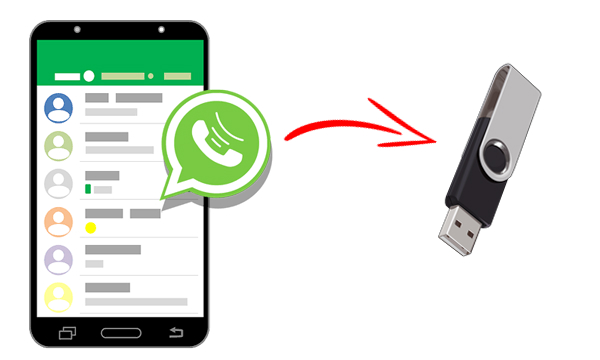
예, WhatsApp 미디어(사진, 비디오, 오디오 파일 포함)를 외장 하드 드라이브에 백업하는 것은 전적으로 가능합니다. 이 방법을 사용하면 백업을 완전히 제어하여 클라우드 서비스와 관련된 잠재적인 스토리지 문제를 피할 수 있습니다. 파일을 수동으로 전송하거나 특수 소프트웨어 도구를 사용하여 프로세스를 보다 원활하게 만들 수 있습니다. Android 기기를 사용하든 iPhone 기기를 사용하든 이 목표를 달성하는 방법에는 여러 가지가 있습니다.
장치 및 기본 설정에 따라 WhatsApp 미디어를 외장 하드 드라이브로 내보내는 방법에는 여러 가지가 있습니다. 다음은 가장 효과적이고 널리 사용되는 방법 중 일부입니다.
Android 사용자의 경우 WhatsApp 미디어를 외장 하드 드라이브에 백업하는 가장 간단한 방법 중 하나는 USB 케이블을 통해 장치를 컴퓨터에 연결하는 것입니다.
USB 케이블을 사용하여 Android WhatsApp 미디어를 외부 저장소에 저장하는 방법은 무엇입니까?
1단계. USB 케이블을 사용하여 Android 기기를 컴퓨터에 연결합니다.
2단계. 메시지가 표시되면 Android 휴대폰에서 "파일 전송" 모드를 활성화합니다.

3단계. 컴퓨터에서 파일 탐색기를 열고 휴대폰(보통 내부 저장소 또는 SD 카드)에서 WhatsApp 폴더를 찾습니다.
4단계. WhatsApp 미디어 파일(WhatsApp/Media 폴더에 있음)을 컴퓨터에 복사합니다.
5단계. 이제 외장 하드 드라이브를 연결하고 폴더를 연 다음 WhatsApp 미디어 파일을 붙여넣으세요.
WhatsApp 미디어를 외장 하드 드라이브로 내보내는 보다 효율적인 방법을 찾고 있다면 Coolmuster Android WhatsApp Recovery탁월한 솔루션입니다. 이 소프트웨어를 사용하면 수동으로 파일을 전송하는 번거로움 없이 모든 미디어 파일을 포함한 WhatsApp 데이터를 쉽게 복구하고 내보낼 수 있습니다. 도움이 되는 방법은 다음과 같습니다.
Android WhatsApp 복구의 주요 기능:
Android WhatsApp Recovery를 사용하여 WhatsApp 미디어를 외부 저장소에 저장하는 방법은 무엇입니까?
01 컴퓨터에 Android WhatsApp Recovery를 설치하고 실행하세요. 인터페이스 왼쪽에서 " Android 장치에서 복구"를 선택하세요.

02 Android 휴대폰과 외장 하드 드라이브를 컴퓨터에 연결하세요. 전화기에서 USB 디버깅을 활성화하고 화면의 지시에 따라 WhatsApp 백업에 대한 종단 간 암호화를 활성화하십시오.

03 위 단계를 완료하면 WhatsApp 메시지 백업이 자동으로 시작됩니다.

04 백업이 완료되면 "WhatsApp" 및 "첨부 파일"(사진, 비디오, 오디오, 문서, 스티커 등)을 포함한 세부 정보를 미리 볼 수 있습니다. 백업하려는 콘텐츠를 선택한 후 "컴퓨터에 복구"를 클릭하세요. 여기에서 외장 하드 드라이브를 출력 위치로 선택할 수 있습니다.

영상 가이드
iPhone 사용자를 위해 iPhone WhatsApp 미디어를 외장 하드 드라이브로 내보내는 전문 도구인 Coolmuster iPhone WhatsApp Recovery 도 개발했습니다. 이 도구는 iPhone에서 컴퓨터로 WhatsApp 데이터를 백업 하도록 설계되었습니다. Android WhatsApp 복구와 마찬가지로 iPhone WhatsApp 복구는 iOS 장치의 내부 저장소에서 WhatsApp 데이터를 검색하여 컴퓨터에 저장합니다. 컴퓨터에서 직접 WhatsApp 사진을 보고 액세스할 수도 있습니다. 이 소프트웨어는 iPhone 16을 포함하여 6,000개 이상의 iOS 휴대폰 및 태블릿과 호환됩니다. 또한 iTunes 백업에서 삭제된 WhatsApp 데이터를 복구하는 기능도 갖추고 있습니다.
사용 방법은 다음과 같습니다.
01 컴퓨터에 iPhone WhatsApp Recovery를 다운로드하여 설치하세요.
02 프로그램을 실행하고 " iOS 장치에서 복구"를 선택합니다.

03 화면의 지시에 따라 iPhone과 외장 하드 드라이브를 컴퓨터에 연결하세요. 연결되면 내보내려는 데이터 유형을 선택하고 "스캔 시작"을 클릭하십시오.

04 스캔이 완료되면 컴퓨터에서 iPhone의 모든 WhatsApp 데이터를 찾아본 다음 내보낼 WhatsApp 미디어를 선택할 수 있습니다. "컴퓨터로 복구"를 클릭하고 데이터 저장 대상으로 외장 하드 드라이브를 선택합니다.

영상 가이드
Android 사용자이든 iPhone 사용자이든 상관없이 WhatsApp 채팅 이메일을 자신에게 사용한 다음 미디어 파일을 외장 하드 드라이브에 다운로드할 수 있습니다. 이 방법에서는 각 WhatsApp 대화를 개별적으로 열고 내보내려는 미디어를 선택해야 합니다. 즉, 여러 채팅이 있거나 많은 양의 미디어를 내보내야 하는 경우 프로세스가 매우 지루하고 시간이 많이 걸릴 수 있습니다.
WhatsApp 미디어를 외장 하드 드라이브로 내보내는 단계는 다음과 같습니다.
1단계. 저장하려는 미디어가 포함된 WhatsApp 채팅을 엽니다.
2단계. 오른쪽 상단에 있는 점 3개 메뉴를 탭하고 '더보기'를 선택한 다음 '채팅 내보내기'를 선택하세요.

3단계. "미디어 포함"을 선택합니다.
4단계. 이메일 주소로 채팅을 보냅니다.
5단계. 이메일에 액세스하고 첨부 파일에서 미디어 파일을 다운로드한 후 외장 하드 드라이브로 전송합니다.
요약하자면, WhatsApp 미디어를 외장 하드 드라이브로 내보내는 것은 중요한 파일을 안전하게 백업할 수 있는 좋은 방법입니다. Android 사용하든 iPhone을 사용하든 USB 전송, 이메일 또는 Coolmuster Android WhatsApp Recovery 및 Coolmuster iPhone WhatsApp Recovery 와 같은 특수 소프트웨어와 같은 방법을 사용하면 프로세스가 간단하고 효율적입니다.
번거로움 없는 백업 경험을 위해 Coolmuster 의 도구를 사용하여 WhatsApp 데이터를 외부 저장소로 쉽게 전송하고 필요할 때마다 미디어를 안전하게 액세스할 수 있도록 하는 것이 좋습니다.
관련 기사:
Android 휴대폰에서 외장 하드 드라이브로 사진을 직접 전송하는 방법은 무엇입니까?
iPhone/ Android 휴대폰에서 WhatsApp 저장 용량을 줄이는 방법 [쉬운 단계]